
Movavi Video Editor предлагает гибкие инструменты для добавления титров к видео – от простых надписей до анимированных элементов с индивидуальной настройкой. Интерфейс редактора интуитивно понятен: достаточно перетащить шаблон титров на шкалу времени, чтобы начать работу с текстом.
В библиотеке титров представлены десятки предустановленных вариантов: статические, движущиеся, выезжающие с эффектами. Каждый элемент можно адаптировать: изменить шрифт, размер, цвет, добавить контур или тень. Настройки анимации позволяют задать направление движения текста, длительность появления и исчезновения, а также плавность эффектов.
Точная позиция титров регулируется вручную на видеопросмотре. Это особенно важно при работе с субтитрами или поясняющими надписями, которые должны быть синхронизированы с изображением и речью. Для достижения аккуратного результата рекомендуется использовать сетку выравнивания и масштабирование шкалы времени.
Movavi поддерживает импорт пользовательских шрифтов, что открывает возможности для создания брендированных видеоматериалов. Также можно сохранить собственные шаблоны титров для повторного использования в других проектах. Это особенно полезно для серийного контента с единой стилистикой.
Как добавить текстовый слой на таймлайн
Чтобы вставить текст в видео с точным контролем над его длительностью и положением, необходимо использовать текстовый слой на таймлайне. В Movavi Video Editor это делается следующим образом:
- Откройте проект и перейдите на вкладку «Титры» в левой панели.
- Выберите подходящий шаблон: «Обычные», «Художественные», «Открывающие» или «Концовка» – в зависимости от цели вставки.
- Перетащите выбранный шаблон на отдельную дорожку таймлайна ниже или выше видеоряда. Не совмещайте с видеодорожкой – текст должен располагаться на отдельном слое.
- Убедитесь, что слой занимает нужное положение по времени. Для этого переместите блок с текстом вручную или измените его продолжительность, потянув за край.
- Дважды щёлкните по текстовому блоку на таймлайне, чтобы открыть редактор текста. Введите нужный текст и настройте шрифт, размер, выравнивание, цвет и прозрачность.
- Проверьте, чтобы текст не перекрывал важные элементы видео. Используйте окно предпросмотра для точного позиционирования.
- Закройте редактор и просмотрите фрагмент с добавленным текстом. При необходимости скорректируйте длительность или позицию.
Каждый текстовый слой можно анимировать. Для этого выделите слой, перейдите во вкладку «Анимация» и выберите эффект появления или исчезновения. Настройка анимации доступна для каждого ключевого кадра.
Выбор шаблона титров из встроенной коллекции
Откройте Movavi Video Editor и перейдите на вкладку «Титры» в левой панели. Программа предлагает более 100 встроенных шаблонов, распределённых по категориям: «Простые», «Художественные», «Открывающие», «Закрывающие», «Всплывающие» и другие.
Для выбора нужного варианта используйте фильтр категорий или строку поиска. Например, введите «минимализм», чтобы отобразить только лаконичные варианты без анимации. Для блогов и презентаций подойдут шаблоны из категории «Современные» и «Инфографика», для семейного видео – «Ретро» или «Рукописные».
Наведите курсор на шаблон, чтобы просмотреть его анимацию. Дважды щёлкните по понравившемуся варианту – он автоматически добавится на таймлайн. Если вы работаете с видео в формате 16:9, убедитесь, что шаблон адаптирован под этот формат – иначе текст может выйти за границы кадра.
После добавления перетащите титр в нужную часть дорожки и отрегулируйте его длительность, растянув или сжав край блока на таймлайне. Не выбирайте слишком насыщенные анимацией шаблоны для коротких роликов – это снижает читаемость текста.
Для ускорения процесса можно сохранить часто используемые шаблоны в «Избранное» – кликните по значку звезды рядом с названием шаблона. Это позволит быстрее находить подходящие стили для будущих проектов.
Редактирование текста титров: шрифт, размер и цвет

Для изменения шрифта титров в Movavi Video Editor дважды щёлкните по тексту на временной шкале. В правой панели откроется редактор свойств. В выпадающем списке «Шрифт» выберите подходящий вариант. Программа поддерживает как системные, так и установленные вручную шрифты, включая кириллические гарнитуры.
Размер задаётся ползунком «Размер шрифта» или вводом точного значения вручную. Для экранных заголовков используйте значения от 60 pt, для субтитров – 24–36 pt. Корректировка возможна прямо в окне предпросмотра: потяните за углы текстового блока, удерживая Shift для сохранения пропорций.
Цвет изменяется через палитру в блоке «Цвет текста». Выбирайте контрастные оттенки по отношению к фону видео. Для точной настройки можно задать шестнадцатеричный код. Дополнительно доступна настройка цвета обводки и заливки фона, что повышает читаемость при наложении текста на сложные сцены.
Все изменения применяются мгновенно и отображаются в окне предпросмотра. Используйте клавиши Ctrl+Z для отмены отдельных шагов без необходимости начинать заново.
Настройка положения текста на экране
Для точного размещения титров в Movavi Video Editor откройте вкладку «Титры» и перетащите нужный шаблон на временную шкалу. Дважды щёлкните по титру, чтобы активировать редактор текста.
Выделите текст на предварительном просмотре. Появится рамка с маркерами. Перетаскивая её, измените положение текста вручную. Чтобы зафиксировать координаты, воспользуйтесь панелью справа – поля X и Y позволяют установить точные значения по горизонтали и вертикали.
Для выравнивания используйте направляющие и сетку. Активируйте их в меню «Вид» – это поможет расположить текст строго по центру или в нужной области кадра. Сетка особенно полезна при работе с несколькими надписями.
Если необходимо разместить титр внизу экрана с одинаковым отступом на разных сценах, задайте координаты вручную и скопируйте их для других элементов. Также можно дублировать титр с уже настроенным положением и заменить текст.
Избегайте размещения текста в зонах, где могут появляться важные элементы видео (лица, объекты действия). Проверяйте финальное расположение в полноэкранном режиме, чтобы убедиться в читаемости и визуальной гармонии.
Применение анимации к титрам
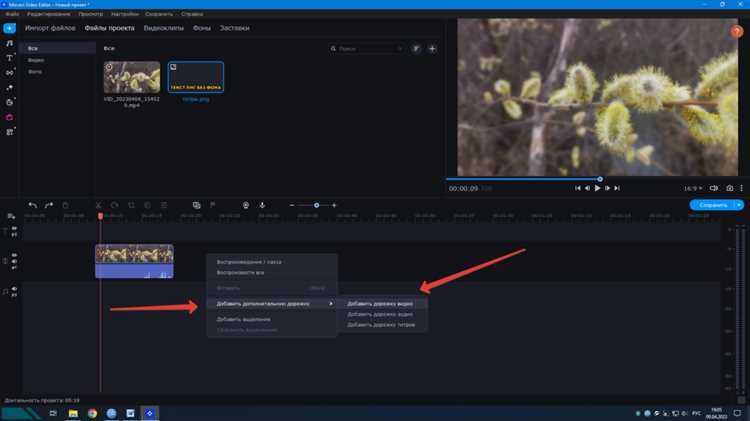
Чтобы добавить анимацию к титрам в Movavi Video Editor, выделите текст на таймлайне и перейдите во вкладку Анимация в верхней панели инструментов. В открывшемся меню выберите тип анимации: Появление, Исчезновение, Движение или Масштабирование. Каждый вариант имеет предустановленные шаблоны с возможностью настройки параметров вручную.
Для точной настройки выберите пункт Пользовательская анимация. Нажмите Добавить ключевой кадр, затем переместите ползунок таймлайна и задайте новое положение, масштаб или угол поворота текста. Программа автоматически создаст анимационный переход между ключевыми кадрами.
Если требуется синхронизация с определённым моментом в видео или музыке, используйте зум таймлайна и управляйте длительностью анимации через границы сегмента титра. Оптимальная длительность эффекта – 1,5–3 секунды в зависимости от темпа сцены.
Для избежания лишней нагрузки на восприятие не сочетайте более двух типов анимации на одном элементе. Проверяйте результат в режиме предварительного просмотра и сохраняйте шаблоны в избранное для повторного использования.
Установка длительности отображения титров
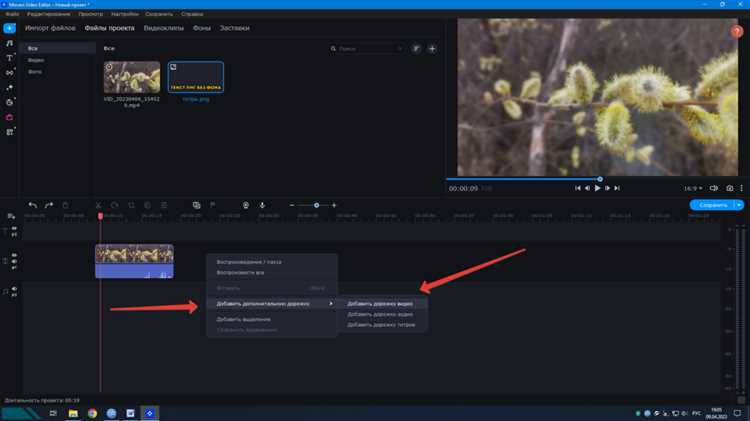
Для точного контроля времени появления титров в Movavi Video Editor выполните следующие действия:
- Выделите текстовый блок на временной шкале.
- Переместите край клипа с титрами, растягивая или сжимая его, чтобы задать необходимую длину отображения.
- Для точного значения длительности воспользуйтесь полем «Длительность» в панели свойств, введя время в формате мм:сс или секундах.
- Если требуется, используйте функцию «Точная настройка» длительности, доступную через правый клик по титрам, чтобы ввести время вручную с точностью до кадра.
Рекомендуется подбирать длительность титров в зависимости от количества текста: на каждые 10 слов – минимум 3 секунды. Для динамичных сцен лучше увеличивать время до 5 секунд, чтобы зритель успевал прочитать.
Изменение длительности не влияет на содержание титров, но при сокращении стоит проверить отсутствие обрезки текста. Если титры слишком коротки, используйте дополнительный слой с повторяющимися элементами для плавного перехода.
Добавление фона и графических элементов к титрам
Для создания фона под титрами в Movavi Video Editor перейдите в раздел «Фоны» на панели слева. Выберите подходящий цвет или видеофрагмент, перетащите его на временную шкалу под слой с титрами. Рекомендуется использовать однотонные или слегка текстурированные фоны, чтобы текст оставался читабельным.
Если нужен прозрачный фон, воспользуйтесь функцией «Цвета и прозрачность» и уменьшите непрозрачность выбранного слоя. Это поможет создать эффект наложения текста на видео без резкого визуального контраста.
Для добавления графических элементов используйте вкладку «Наклейки» или импортируйте свои изображения в формате PNG с прозрачным фоном. Поместите их на таймлайн выше слоя с титрами, измените размер и положение через панель предварительного просмотра. Чтобы избежать перекрытия текста, убедитесь, что графика занимает свободное пространство в кадре.
В случае анимированных элементов применяйте эффекты «Появление» и «Исчезновение» для плавного входа и выхода изображений. Это придаст динамичность титрам и улучшит восприятие визуального ряда.
Используйте точные координаты и сетку для выравнивания элементов: включите в настройках рабочей области опцию «Сетка» и «Привязка». Это обеспечит аккуратное размещение фона и графики относительно текста.
Сохранение проекта и экспорт видео с титрами
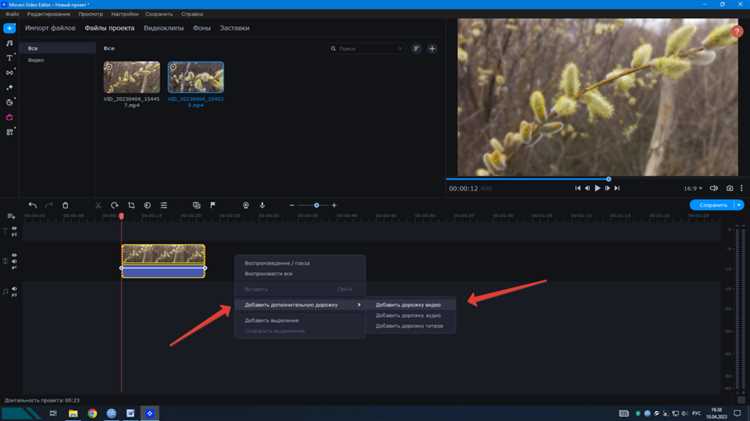
Для сохранения текущего состояния работы в Movavi Video Editor используйте пункт меню «Файл» → «Сохранить проект как». Укажите удобное имя и папку на диске, чтобы в дальнейшем быстро найти проект. Формат файла проекта – .mepx, который сохраняет все элементы, включая титры, эффекты и таймлайн.
Перед экспортом убедитесь, что титры отображаются корректно на временной шкале и в окне предпросмотра. Для этого используйте кнопку «Воспроизведение» или пробегитесь по ключевым моментам с титрами.
Обратите внимание на настройки битрейта: при слишком низком параметре титры могут стать размытыми, при высоком – файл будет весить значительно больше. Оптимальный битрейт для Full HD – около 8-12 Мбит/с.
Выберите папку для сохранения и нажмите «Старт». Процесс кодирования может занять от нескольких секунд до нескольких минут в зависимости от длины видео и мощности компьютера. После завершения откройте экспортированный файл, чтобы проверить качество титров и синхронизацию.
Вопрос-ответ:
Как добавить титры в видео с помощью Movavi Video Editor?
Чтобы добавить титры, откройте программу и загрузите нужный видеофайл. Затем перейдите в раздел «Титры» или «Заголовки», выберите подходящий стиль текста и перетащите его на временную шкалу над видеодорожкой. После этого можно изменить текст, шрифт, размер и цвет, а также настроить продолжительность появления титров на экране.
Можно ли настроить анимацию появления и исчезновения текста в Movavi Video Editor?
Да, в редакторе предусмотрены различные варианты анимации для титров. Выберите титры на временной шкале, затем откройте настройки анимации. Здесь можно выбрать, как текст будет появляться — например, с эффектом затухания, выдвижения или масштабирования. Аналогично настраивается и исчезновение. Это помогает сделать видео более динамичным и интересным для просмотра.
Как изменить шрифт и цвет текста в титрах в Movavi Video Editor?
Чтобы изменить шрифт, выделите титры на временной шкале и откройте панель редактирования текста. Там вы увидите список доступных шрифтов — выберите подходящий. Для изменения цвета нажмите на цветовой квадрат и выберите нужный оттенок из палитры. Помимо цвета шрифта, можно также изменить фон текста или добавить тень для лучшей читаемости на любом фоне.
Можно ли сделать титры в Movavi Video Editor на русском языке и как это сделать?
Да, программа поддерживает ввод текста на русском языке. Для этого выберите нужный стиль титров и кликните по полю для редактирования текста. Затем просто введите нужный текст на русском, используя клавиатуру. Если шрифт поддерживает кириллицу, текст отобразится корректно. При необходимости можно выбрать шрифт, который специально разработан для русского алфавита, чтобы избежать проблем с отображением.






